إذا كنت تستخدم تطبيق Microsoft Word على جهاز Mac الخاص بك لإنشاء مستندات، فإنك بالطبع تعرف أن هناك ميزات رائعة لهذا التطبيق الشهير. وإذا كنت تكتب شيئًا ما وتريد ترجمته إلى لغة أخرى، فإن Word يقدم لك هذه الميزة بشكل مُضمّن في التطبيق نفسه.
يمكنك ترجمة مستند بأكمله أو نص مُحدّد. لذلك إذا كنت ترغب في إرسال أو مشاركة عملك مع شخص يتحدث لهجة مختلفة، في مجال الأعمال التجارية على سبيل المثال، فهذا مفيد.
ترجمة نص مُحدّد في تطبيق Word على حاسب Mac
افتح المستند الذي تريد ترجمته في تطبيق Word على جهاز Mac. ثم اتبع هذه الخطوات.
1) انقر فوق علامة تبويب “مراجعة” Review في الجزء العلوي من نافذة Word.
2) حدّد النص الذي تريد ترجمته. انقر على زر الترجمة واختر ترجمة النص المُحدّد Translate Selection.
3) سيفتح شريط على الجانب الأيمن، وسيظهر النص الذي حدّدته تلقائيًا في صندوق “From” في الأعلى. سيقوم Word بالكشف التلقائي عن لغتك، أو بإمكانك اختيار اللغة وترجمة النص إليها كما تريد.
4) في مربع To سترى الترجمة على الفور.
إذا كنت ترغب في استبدال النص المُحدّد بالنص المُترجم، فانقر فوق Insert. ويُمكنك أيضًا عكس الترجمة بالنقر فوق زر Swap بين مربعي النص.
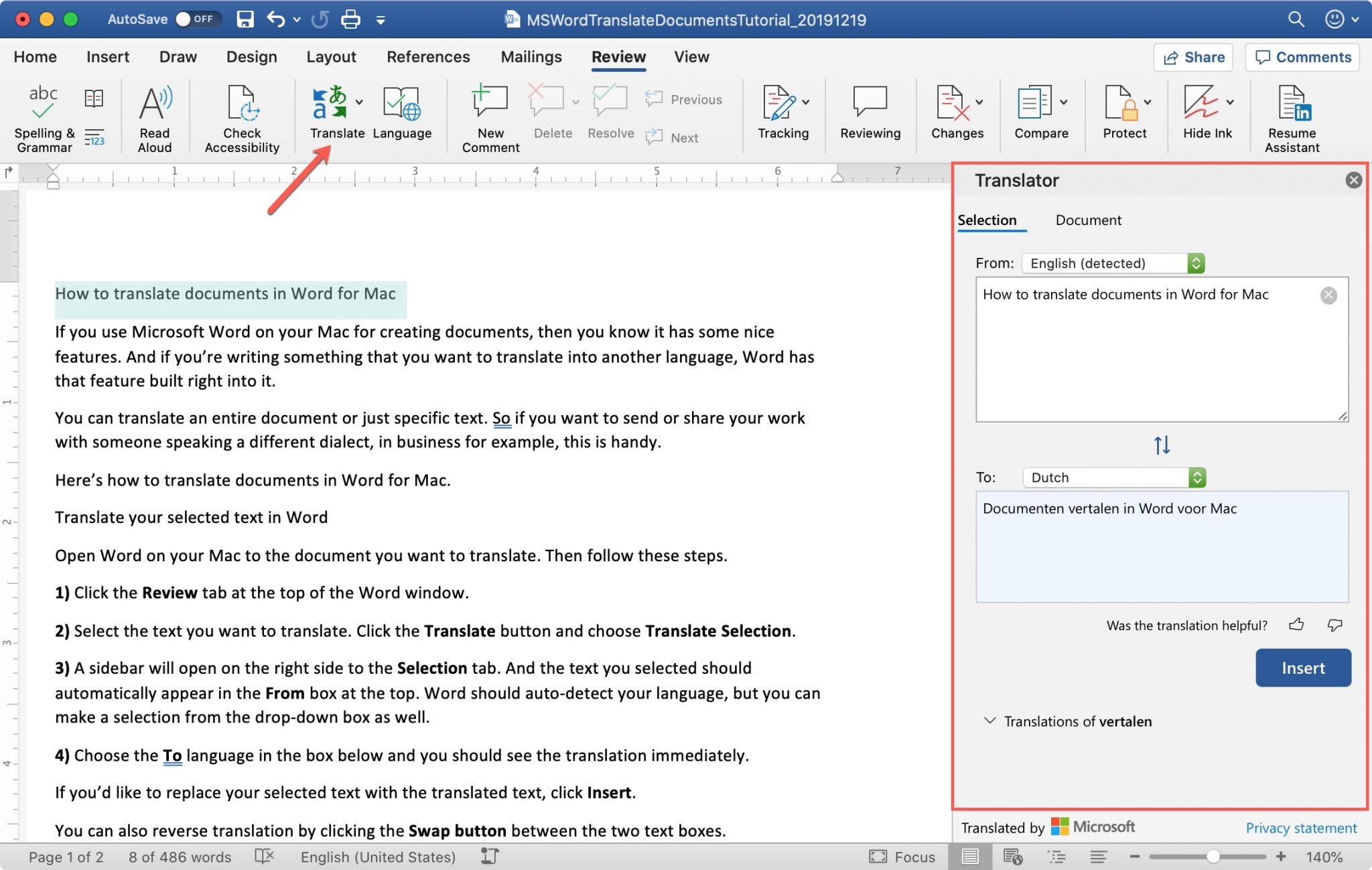
ترجمة المستند بأكمله
1) اختر علامة تبويب مراجعة في الجزء العلوي.
2) انقر فوق زر “ترجمة” واختر “ترجمة المستند” Translate Document.
3) إذا اخترت لغة من قبل، فسيتم فتح الشريط الجانبي وسيتم ترجمة المستند تلقائيًا إلى تلك اللغة على الفور.
إذا لم يكن الأمر كذلك، فحدّد لغة من قائمة To المنسدلة، وانقر فوق ترجمة.








